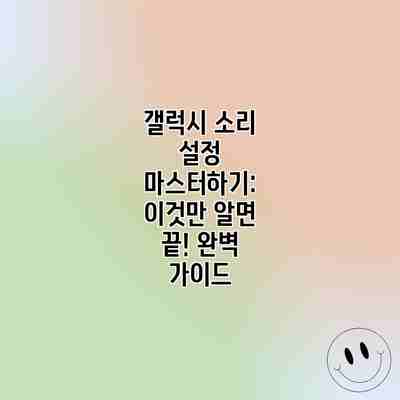
갤럭시 소리 설정 마스터하기: 이것만 알면 끝! 완벽 가이드
핸드폰 소리가 너무 작아 놓치는 중요한 전화나 알림에 스트레스 받으신 적 있으신가요? 아니면 반대로 너무 큰 소리에 깜짝 놀라셨나요? 갤럭시 스마트폰의 다양한 소리 설정 기능을 제대로 활용하면 이러한 문제들을 간편하게 해결할 수 있습니다! 이 가이드에서는 갤럭시 소리 설정의 모든 것을 상세히 알려드립니다. 갤럭시 소리 설정을 완벽하게 마스터하여 더욱 편리하고 만족스러운 스마트폰 사용 경험을 누려보세요. 이것만 제대로 알아도 당신의 갤럭시 사용 경험은 완전히 달라질 것입니다!
✅ 갤럭시 소리 설정 마스터 후, 아이폰 이어폰 소리까지 완벽하게 개선해보세요! 최적의 음질 설정과 문제 해결 팁을 확인하세요.

갤럭시 소리 설정 마스터하기: 이것만 알면 끝! 완벽 가이드
갤럭시 소리 설정: 기본 볼륨 조절 완벽 이해하기 – 미디어, 알림, 통화, 각각 따로따로!
안녕하세요! 갤럭시 스마트폰의 소리 설정을 완벽하게 마스터하는 여정의 첫 번째 단계에 오신 것을 환영합니다. 이번 섹션에서는 갤럭시 기본 볼륨 조절 기능을 속속들이 파헤쳐 볼 거예요. 단순히 볼륨 버튼만 누르는 것 이상의, 더욱 효과적이고 편리한 볼륨 조절 방법을 알려드릴 테니 기대하셔도 좋습니다!
우선, 갤럭시 볼륨 조절은 단순히 하나의 볼륨 레벨이 아니라, 미디어, 알림, 통화 등 여러 종류의 소리에 각각 독립적으로 적용된다는 것을 아셔야 해요. 볼륨 버튼을 누르면 기본적으로 미디어 볼륨이 조절되지만, 알림 소리나 통화 소리는 따로 조절해야 합니다. 헷갈리셨다면 이제부터 깔끔하게 정리해 드릴게요!
1. 미디어 볼륨 조절: 영화, 음악, 게임의 즐거움을 더욱 풍성하게!
미디어 볼륨은 여러분이 음악을 듣거나, 유튜브 영상을 시청하거나, 게임을 할 때 듣는 소리의 볼륨을 조절하는 기능입니다. 일반적으로 볼륨 버튼을 누르면 이 미디어 볼륨이 조절되죠. 하지만, 좀 더 세밀한 조절이 필요하다면 어떻게 해야 할까요?
- 설정 앱 접근 방식: 설정 앱 > 소리 및 진동 > 볼륨으로 이동하여, 미디어 볼륨을 슬라이더로 직접 조절할 수 있어요. 좀 더 정밀한 조절이 가능하다는 장점이 있죠.
- 볼륨 버튼 + 추가 조작: 볼륨 버튼을 누른 상태에서, 화면 상단의 볼륨 조절 바를 확장하면, 미디어 볼륨뿐만 아니라 알림, 통화 볼륨도 한눈에 확인하고 조절할 수 있습니다. 특정 볼륨만 따로 조절하고 싶을 때 유용하죠.
- 퀵 패널 활용: 화면 상단을 아래로 쓸어내려 퀵 패널을 열면, 미디어 볼륨을 바로 조절할 수 있는 아이콘이 있어요. 빠르고 편리하게 볼륨을 조정하고 싶을 때 최고의 선택입니다.
2. 알림 볼륨 조절: 중요한 알림을 놓치지 않도록!
문자, 카카오톡, 이메일 등의 알림 소리는 미디어 볼륨과는 별개로 조절해야 합니다. 알림 소리가 너무 작아 중요한 알림을 놓치는 불편함을 겪으셨다면, 꼭 알림 볼륨을 확인해 보세요.
- 설정 앱을 통한 조절: 설정 앱 > 소리 및 진동 > 볼륨에서 알림 볼륨을 따로 조절할 수 있습니다. 미디어 볼륨과 독립적으로 작동하기 때문에, 알림 볼륨을 높여도 미디어 볼륨은 그대로 유지됩니다.
- 볼륨 버튼 + 추가 조작 (다시 한번 강조!): 볼륨 버튼을 길게 누르고 있으면 나오는 볼륨 조절 바에서 알림 볼륨을 직접 조절할 수 있습니다. 여기에서 미디어, 알림, 통화 볼륨을 모두 한 번에 관리할 수 있어요.
3. 통화 볼륨 조절: 중요한 통화를 더욱 또렷하게!
통화 중 상대방 목소리가 작거나 웅웅거린다고요? 통화 볼륨 설정을 알아보세요! 통화 볼륨은 미디어, 알림 볼륨과는 완전히 별개로 작동합니다.
- 통화 중 볼륨 버튼 사용: 통화 중에 볼륨 버튼을 눌러 통화 볼륨을 조절할 수 있습니다. 가장 간편하고 직관적인 방법이죠.
- 설정 앱을 통한 조절: 설정 앱 > 소리 및 진동 > 볼륨 > 통화 볼륨 에서 편리하게 조절 가능해요. 통화 전에 미리 설정해두면 좋겠죠?
결론적으로, 갤럭시의 소리 설정은 미디어, 알림, 통화 볼륨을 각각 독립적으로 조절할 수 있다는 점을 명심하는 것이 가장 중요합니다. 효과적인 볼륨 조절을 통해 더욱 편리하고 만족스러운 갤럭시 사용 경험을 누리세요!
#
갤럭시 고급 소리 설정: 나만의 맞춤형 사운드 프로필 만들기 – 섬세한 음향 조절의 세계로 초대합니다!
갤럭시의 다양한 고급 소리 설정을 통해 여러분만의 특별한 사운드 프로필을 만들어 보세요! 단순한 볼륨 조절을 넘어, 훨씬 풍부하고 몰입감 있는 음향 경험을 선사할 수 있답니다. 이제부터 자세히 알아볼까요?
| 설정 항목 | 설명 | 세부 설정 및 팁 |
|---|---|---|
| 음질 향상 효과 (Sound Quality Enhancer) | 압축된 음원의 음질을 개선해주는 기능이에요. 저음, 고음, 중음의 밸런스를 조절하여 취향에 맞는 사운드를 만들 수 있답니다. |
|
| 이퀄라이저 (Equalizer) | 다양한 사전 설정된 음악 장르(팝, 재즈, 클래식 등)별 이퀄라이저 설정을 제공하거나, 직접 주파수 대역을 조절하여 나만의 이퀄라이저를 만들 수 있어요. |
|
| Dolby Atmos® (돌비 애트모스) | 입체적인 사운드를 제공하는 기술이에요. 헤드폰이나 이어폰을 사용할 때, 더욱 몰입감 있는 음향 경험을 선사한답니다. |
|
| UHQ upscaler (고음질 업스케일러) | 음원의 해상도를 높여주는 기능으로, 압축된 음원의 디테일을 개선하고 더욱 풍성한 사운드를 즐길 수 있어요. |
|
| 소리 효과 (Sound Effects) | 전화 통화 음질, 미디어 재생 음질 등 여러 상황에 맞춰 다양한 효과를 선택할 수 있어요. |
|
자신만의 완벽한 사운드 프로필을 만들려면 위 설정들을 다양하게 조합하고 직접 들어보며 조정하는 것이 가장 중요해요. 여러분만의 개성이 담긴 특별한 사운드를 경험해보세요! 행복한 음악 감상 시간 되시길 바랍니다! 😊#
갤럭시 소리 설정 요약: 이제 당신도 사운드 마스터!
자, 이제까지 갤럭시의 다양한 소리 설정들을 살펴보았어요. 기본 볼륨 조절부터 고급 사운드 프로필 생성, 그리고 문제 해결 팁까지! 꽤 많은 내용이었죠? 이번 섹션에서는 지금까지 배운 내용들을 간결하게 정리해드릴게요. 핵심만 쏙쏙 뽑아서 말씀드리니, 다시 한번 복습하며 갤럭시 사운드 설정을 완벽하게 마스터해 보세요!
알아두면 유용한 핵심 기능 정리:
볼륨 조절: 미디어 볼륨, 알림 볼륨, 시스템 볼륨 등을 상황에 맞게 조절하는 것은 기본 중의 기본이에요. 각 볼륨의 최대/최소 설정 값을 확인하고, 자신에게 맞는 볼륨 레벨을 찾아보세요. 특히, 벨소리 볼륨은 중요하죠!
사운드 프로필 설정: 이퀄라이저를 활용하여 저음, 중음, 고음을 자신에게 맞게 조정하여 나만의 특별한 사운드를 만들어보세요. 내장된 프리셋들을 활용하거나, 직접 값을 조절하며 원하는 음색을 찾아보는 재미도 쏠쏠해요. 어떤 장르의 음악을 주로 듣는지, 어떤 앱을 주로 사용하는지에 따라 프로필을 다르게 설정해보는 것도 좋은 방법이에요.
다양한 추가 기능 활용: 돌비 애트모스(Dolby Atmos) 나 UHQ upscaler 등 갤럭시가 제공하는 다양한 사운드 향상 기능들을 활용해보세요. 선명하고 풍부한 사운드를 경험할 수 있을 거예요. 단, 배터리 소모량에 영향을 줄 수 있으니, 필요에 따라 켜고 끄는 것을 추천드려요.
문제 해결: 소리가 제대로 나오지 않거나, 잡음이 들린다면? 스피커나 이어폰을 확인하고, 볼륨 설정을 다시 한번 점검해보세요. 혹시 소프트웨어 문제일 수도 있으니, 휴대폰을 재시작하거나, 앱을 업데이트해보는 것도 도움이 될 수 있어요. 만약 문제가 지속된다면, 삼성 서비스센터에 문의하는 것을 추천드려요.
**
| 설정 항목 | 설명 |
|---|---|
| 볼륨(Media, Notification, System) | 각 상황에 맞는 볼륨 조절 |
| 이퀄라이저 | 저음, 중음, 고음 조절 및 사운드 프로필 설정 |
| 돌비 애트모스 등 추가 기능 | 사운드 향상 기능, 배터리 소모 주의! |
| 문제 해결 | 볼륨 확인, 재시작, 앱 업데이트, 서비스센터 문의 |
**
결론적으로, 갤럭시 소리 설정은 생각보다 다양하고 복잡하지만, 조금만 시간을 들여 익히면 나만의 최적의 사운드 환경을 만들 수 있어요.** **이 가이드를 통해 얻은 지식을 바탕으로, 여러분만의 갤럭시 사운드를 완벽하게 설정해보세요! 이제 당신도 갤럭시 사운드 마스터입니다!
결론: 나만의 갤럭시 사운드를 완성하는 마지막 단계!
자, 이제 갤럭시 소리 설정의 모든 것을 탐험하는 여정의 마지막 단계에 도착했어요. 기본 볼륨 조절부터 고급 사운드 프로필 설정, 그리고 문제 해결 팁까지, 다양한 내용을 살펴봤죠? 이 가이드를 통해 여러분은 갤럭시 스마트폰의 소리 설정을 완벽하게 이해하고, 자신만의 최적의 사운드 환경을 구축할 수 있는 능력을 갖추게 되었어요.
이 가이드에서 가장 중요한 것은 무엇일까요? 바로 본인에게 맞는 설정을 찾는 것**이에요. **자신의 취향과 사용 환경에 맞춰 볼륨, 이퀄라이저, 사운드 효과 등을 조정하는 것이 가장 중요하다는 것을 잊지 마세요.
지금까지 배운 내용을 간략하게 정리해 볼까요?
- 기본 볼륨 조절: 미디어, 알림, 통화 등 각 볼륨 레벨을 개별적으로 조정하여 편리하게 소리를 관리할 수 있어요.
- 고급 사운드 프로필: 이퀄라이저, Dolby Atmos 등을 이용하여 나만의 특별한 사운드 프로필을 만들 수 있어요. 좋아하는 음악 장르에 맞춰 설정을 바꿔보는 것도 좋은 방법이에요.
- 문제 해결 및 추가 팁: 소리와 관련된 문제 발생 시, 설정을 다시 확인하고, 스피커 청소, 소프트웨어 업데이트 등을 시도해 볼 수 있어요.
이제 여러분은 갤럭시 소리 설정 전문가가 될 준비가 되었어요! 이 가이드에서 얻은 정보들을 활용하여, 다양한 설정을 실험하고, 자신에게 딱 맞는 최고의 사운드를 찾아보세요. 영화 감상, 음악 감상, 게임 플레이 등 모든 순간을 더욱 풍성하게 만들어 줄 거예요. 지금 바로 여러분의 갤럭시 스마트폰 설정으로 들어가, 새로운 사운드 경험을 시작해 보세요! 더 궁금한 점이 있으면 언제든지 질문해 주세요. 즐거운 갤럭시 사운드 라이프를 보내시길 바라요!

미디어 볼륨 조절
일반적으로 음악, 영상, 게임 등 미디어 재생 시 소리를 조절하는 볼륨입니다. 볼륨 버튼을 누르거나 설정 앱에서 “소리 및 진동” 메뉴를 통해 직접 조절할 수 있습니다.
- 볼륨 버튼 활용: 볼륨 버튼을 위로 누르면 소리가 커지고, 아래로 누르면 작아집니다.
- 설정 앱 활용: 설정 > 소리 및 진동 > 볼륨 에서 각각의 볼륨 레벨을 세밀하게 조정할 수 있습니다.
알림 및 시스템 소리 조절
알림, 시스템 UI 소리, 벨소리 등은 미디어 볼륨과 별도로 조절이 가능합니다. 설정 > 소리 및 진동 > 소리 에서 각 항목별로 볼륨을 조절할 수 있습니다. 특정 앱의 알림 소리를 따로 설정할 수 있다는 점도 기억해두세요.
전화벨 소리 조절
전화벨 소리는 통화 중 중요한 소리이기 때문에 따로 설정하는 것이 중요합니다. 설정 > 소리 및 진동 > 벨소리에서 원하는 벨소리를 선택하고, 볼륨을 조절 할 수 있습니다. 또한, 중요한 연락처에 대해서는 별도의 벨소리를 지정할 수 있습니다.
갤럭시 고급 소리 설정: 나만의 맞춤형 사운드 프로필 만들기 – 섬세한 음향 조절의 세계로 초대합니다!
갤럭시의 다양한 고급 소리 설정을 통해 여러분만의 특별한 사운드 프로필을 만들어 보세요! 단순한 볼륨 조절을 넘어, 훨씬 풍부하고 몰입감 있는 음향 경험을 선사할 수 있답니다. 이제부터 자세히 알아볼까요?
| 설정 항목 | 설명 | 세부 설정 및 팁 |
|---|---|---|
| 음질 향상 효과 (Sound Quality Enhancer) | 압축된 음원의 음질을 개선해주는 기능이에요. 저음, 고음, 중음의 밸런스를 조절하여 취향에 맞는 사운드를 만들 수 있답니다. |
|
| 이퀄라이저 (Equalizer) | 다양한 사전 설정된 음악 장르(팝, 재즈, 클래식 등)별 이퀄라이저 설정을 제공하거나, 직접 주파수 대역을 조절하여 나만의 이퀄라이저를 만들 수 있어요. |
|
| Dolby Atmos® (돌비 애트모스) | 입체적인 사운드를 제공하는 기술이에요. 헤드폰이나 이어폰을 사용할 때, 더욱 몰입감 있는 음향 경험을 선사한답니다. |
|
| UHQ upscaler (고음질 업스케일러) | 음원의 해상도를 높여주는 기능으로, 압축된 음원의 디테일을 개선하고 더욱 풍성한 사운드를 즐길 수 있어요. |
|
| 소리 효과 (Sound Effects) | 전화 통화 음질, 미디어 재생 음질 등 여러 상황에 맞춰 다양한 효과를 선택할 수 있어요. |
|
자신만의 완벽한 사운드 프로필을 만들려면 위 설정들을 다양하게 조합하고 직접 들어보며 조정하는 것이 가장 중요해요. 여러분만의 개성이 담긴 특별한 사운드를 경험해보세요! 행복한 음악 감상 시간 되시길 바랍니다! 😊
✅ 삼성 TV 스피커의 숨겨진 기능과 최적의 설정을 통해 영화관 같은 사운드를 경험해보세요!

사운드 모드 변경
갤럭시는 일반, 집중, 게임, 극장 등 다양한 사운드 모드를 제공합니다. 각 모드는 미디어 볼륨, 알림 볼륨 등이 미리 설정되어 있으므로 상황에 맞춰 모드를 변경하면 편리하게 소리를 관리할 수 있습니다.
벨소리 및 알림 소리 변경
자신의 취향에 맞는 벨소리와 알림 소리를 선택하여 개성을 표현할 수 있습니다. 설정 > 소리 및 진동 > 벨소리 및 알림 소리에서 원하는 소리를 선택하고, 다운로드하여 사용할 수 있습니다. 또한, 자신만의 MP3 파일을 벨소리로 설정하는 것도 가능합니다.
진동 설정
진동의 강도와 패턴을 조절하여 중요한 알림을 더욱 효과적으로 인지할 수 있습니다. 설정 > 소리 및 진동 > 진동에서 진동 강도를 조절하거나, 다양한 진동 패턴 중에서 원하는 것을 선택할 수 있습니다.
갤럭시 소리 설정: 문제 해결 & 유용한 팁 총정리
갤럭시 소리 설정을 완벽하게 마스터하셨나요? 아직 몇 가지 궁금증이 남아있거나, 문제가 발생하셨다면 이 팁들을 참고해 보세요! 여기서는 자주 발생하는 소리 관련 문제 해결 방법과 숨겨진 기능들을 알려드릴게요.
1. 소리가 작거나 들리지 않을 때
- 볼륨을 최대로 높였는데도 소리가 작다면? 먼저 스피커나 이어폰/헤드셋에 문제가 없는지 확인해 주세요. 다른 기기에서도 소리가 작게 들린다면 기기 자체의 문제일 수 있으니 서비스센터를 방문하는 것이 좋습니다.
- 특정 앱에서만 소리가 작거나 안 나온다면? 해당 앱의 볼륨 설정을 확인해 보세요. 앱마다 볼륨 조절 기능이 따로 있는 경우가 많아요. 혹시 앱 자체의 문제일 수도 있으니 앱을 업데이트하거나 재설치해 보는 것도 방법입니다.
- 무음 모드나 진동 모드를 확인하세요! 아주 기본적인 부분이지만, 깜빡하고 무음 모드로 설정해놓은 경우가 많아요. 꼭 확인해 주세요!
- 소리 출력 장치 확인: 블루투스 이어폰, 스피커 등을 연결했는지 확인하고, 연결이 제대로 되어 있는지 다시 알아보세요. 연결이 끊겼거나 다른 기기와 연결되어 있을 수 있습니다.
2. 소리가 끊기거나 잡음이 발생할 때
- 블루투스 연결 상태 확인: 블루투스 이어폰이나 스피커를 사용 중이라면 기기와의 거리와 연결 상태를 확인해 주세요. 거리가 너무 멀거나 장애물이 있으면 끊김 현상이 발생할 수 있어요.
- 배경 앱 종료: 많은 앱을 동시에 실행하면 시스템 자원 부족으로 소리 끊김이 발생할 수 있어요. 실행 중인 앱들을 종료하고 다시 시도해 보세요.
- 시스템 업데이트 확인: 최신 시스템 업데이트를 설치했는지 확인해 주세요. 업데이트를 통해 소리 관련 버그가 수정될 수 있습니다.
- 캐시 삭제: 휴대폰의 캐시 데이터를 삭제하면 소리 관련 문제가 해결될 수 있습니다. 설정 > 애플리케이션 > 앱 관리에서 캐시 데이터를 삭제하는 방법을 확인하세요.
3. 알림 소리 설정 및 관리
- 알림 소리 종류 변경: 각 앱의 알림 소리를 개별적으로 설정할 수 있습니다. 설정 > 소리 및 진동 > 알림 소리에서 원하는 소리로 변경할 수 있어요.
- 알림 볼륨 조절: 알림 소리의 볼륨을 다른 소리 볼륨과 독립적으로 조절할 수 있습니다. 설정 > 소리 및 진동 > 볼륨에서 ‘알림’ 볼륨을 조절해 주세요.
- 알림 소리 꺼짐 방지: 알림 소리가 꺼지는 경우, ‘소리 없음 모드’ 또는 ‘방해 금지 모드’가 활성화되었는지 확인해 보세요.
- 특정 앱 알림 설정: 원치 않는 앱의 알림을 끄거나, 앱별로 알림 소리와 진동을 개별 설정할 수 있습니다.
4. 추가 팁: 더욱 풍부한 사운드 경험을 위해
- Dolby Atmos 활용: 갤럭시 기기가 지원한다면 Dolby Atmos 기능을 활성화하여 더욱 입체적인 사운드를 즐겨보세요. 설정에서 Dolby Atmos 관련 설정을 찾아 원하는 사운드 프로필을 선택해 보세요.
- 이퀄라이저 활용: 이퀄라이저를 통해 저음, 중음, 고음 등의 음역대를 조절하여 자신에게 맞는 사운드를 만들어보세요. 다양한 프리셋을 활용하거나 직접 설정을 조절하는 것도 재미있습니다.
- 소리 개선 기능 활용: 갤럭시는 소리 품질을 개선하는 다양한 기능을 제공합니다. 설정을 꼼꼼히 살펴보고 자신에게 맞는 기능을 활용해 보세요.
**주의! 소리 문제가 지속되거나 해결되지 않으면 삼성 서비스센터를 방문하여 전문가의 도움을 받으세요.**
이 모든 팁들을 잘 활용하시면 갤럭시에서 최상의 사운드 경험을 얻을 수 있을 거예요! 즐거운 음악 감상과 편리한 알림 사용을 기대하시면서, 다음 섹션인 “갤럭시 소리 설정 요약”으로 넘어가 보도록 하겠습니다.
✅ 갤럭시 소리 설정을 마스터했는데, 아이폰 이어폰 소리가 답답해요? 최적의 음질 설정과 문제 해결 방법을 알려드립니다!

소리가 작게 들리는 경우
소리가 작게 들리는 경우, 볼륨이 제대로 설정되어 있는지, 스피커나 이어폰에 문제가 없는지 확인해보세요. 또한, 소리 설정에서 음향 효과 설정을 확인하고, 필요에 따라 조정해볼 수 있습니다. 만약 문제가 지속된다면, 삼성 서비스 센터에 문의하는 것이 좋습니다.
소리가 끊기거나 잡음이 발생하는 경우
소리가 끊기거나 잡음이 발생하는 경우, 주변의 전파 간섭이나, 스피커 또는 이어폰의 문제일 수 있습니다. 다른 이어폰이나 스피커를 사용해보고, 문제가 해결되는지 확인해 보세요. 또한, 스마트폰을 재부팅하거나, 소프트웨어 업데이트를 통해 문제를 해결할 수도 있습니다.

갤럭시 소리 설정 요약
| 기능 | 설명 | 설정 위치 |
|---|---|---|
| 미디어 볼륨 | 음악, 영상, 게임 등 미디어 재생 시 소리 조절 | 설정 > 소리 및 진동 > 볼륨 |
| 알림 볼륨 | 알림, 시스템 UI 소리 조절 | 설정 > 소리 및 진동 > 소리 |
| 전화벨 볼륨 | 전화벨 소리 조절 | 설정 > 소리 및 진동 > 벨소리 |
| 사운드 모드 | 일반, 집중, 게임, 극장 등 다양한 사운드 모드 제공 | 설정 > 소리 및 진동 > 사운드 모드 |
| 벨소리 및 알림 소리 | 사용자 지정 벨소리 및 알림 소리 설정 | 설정 > 소리 및 진동 > 벨소리 및 알림 소리 |
| 진동 설정 | 진동 강도와 패턴 조절 | 설정 > 소리 및 진동 > 진동 |
결론: 갤럭시 소리 설정 완벽 마스터!
이 가이드를 통해 갤럭시 소리 설정의 모든 것을 배우셨기를 바랍니다. 이제 더 이상 놓치는 알림이나 불편한 소리에 스트레스 받지 않으셔도 됩니다. 자신에게 맞는 소리 설정을 찾아 편리하고 만족스러운 스마트폰 사용 경험을 누리세요! 지금 바로 설정에 접속하여 여러분만의 완벽한 갤럭시 소리 환경을 만들어 보세요!
자주 묻는 질문 Q&A
Q1: 갤럭시 볼륨 조절은 어떻게 하는 것이 가장 효율적인가요?
A1: 미디어, 알림, 통화 볼륨이 각각 독립적으로 조절됩니다. 볼륨 버튼 외에 설정 앱 (설정 > 소리 및 진동 > 볼륨) 또는 알림창의 볼륨 조절 바를 활용하여 세밀하게 조절하는 것이 효율적입니다.
Q2: 갤럭시에서 나만의 소리 프로필을 만드는 방법은 무엇인가요?
A2: 이퀄라이저, Dolby Atmos, UHQ upscaler, 음질 향상 효과 등을 활용하여 저음, 고음, 중음을 조절하고, 다양한 사운드 효과를 조합하여 자신만의 프로필을 만들 수 있습니다. 설정 앱에서 관련 기능들을 찾아 직접 설정하고 조정해 보세요.
Q3: 갤럭시 소리가 작거나 끊기는 등 문제 발생 시 해결 방법은 무엇인가요?
A3: 볼륨 설정, 스피커/이어폰 상태, 무음/진동 모드, 블루투스 연결 상태를 확인합니다. 문제 지속 시 앱 업데이트, 재부팅, 캐시 삭제를 시도하고, 필요하면 삼성 서비스센터에 문의하세요.
이 콘텐츠의 무단 사용은 저작권법에 위배되며, 이를 위반할 경우 민사 및 형사상의 법적 처벌을 받을 수 있습니다. 무단 복제, 배포를 금지합니다.
※ 면책사항: 위 본문 내용은 온라인 자료를 토대로 작성되었으며 발행일 기준 내용이므로 필요 시, 최신 정보 및 사실 확인은 반드시 체크해보시길 권장드립니다.

